
零、写在前面
AI 直播在近年来得到了快速的发展和普及,它已经成为了直播平台的重要组成部分。目前,许多知名的直播平台都已经开始采用 AI 技术,例如华为云直播、腾讯云直播、百度直播等。这些平台已经实现了对视频和音频数据的实时处理和优化,以提高直播质量和用户体验。
在 AI 技术的助力下,直播内容的创作和呈现也变得更加多样化和个性化。AI 技术可以帮助用户实现自动化直播和智能化直播,例如自动生成音乐、动漫、游戏等内容的直播。此外,AI 技术也有助于解决直播内容的版权和安全问题,让直播内容更加规范和可靠。
本文我们将介绍如何在 B 站通过虚拟主播进行 AI 直播,效果图如下:
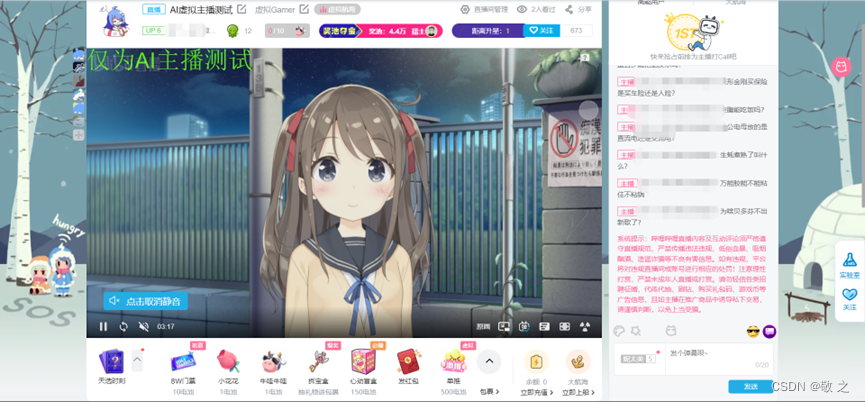
这里主要演示的是 AI虚拟主播 的交互功能,即直播观众在评论区提问,虚拟主播现场智能回答,而不用真人自己出境。
一、 准备环境
- OBS 软件(视频直播录制软件)
- B 站能直播的账号(一般的账号申请就可以)
- Git 环境
- Pycharm
- Python 3.8.0
- VTube Studio
- OpenAI 账号(后面需要使用账号的 apikey)
二、配置软件环境
2.1 OBS 安装
OBS 即 OBS Studio,是一款视频直播录制软件,包含视频、文本、图像等的捕获录制功能。下载安装方式很简单,首先访问 OBS 官网(https://obsproject.com/),然后选择我们适配的系统下载即可;
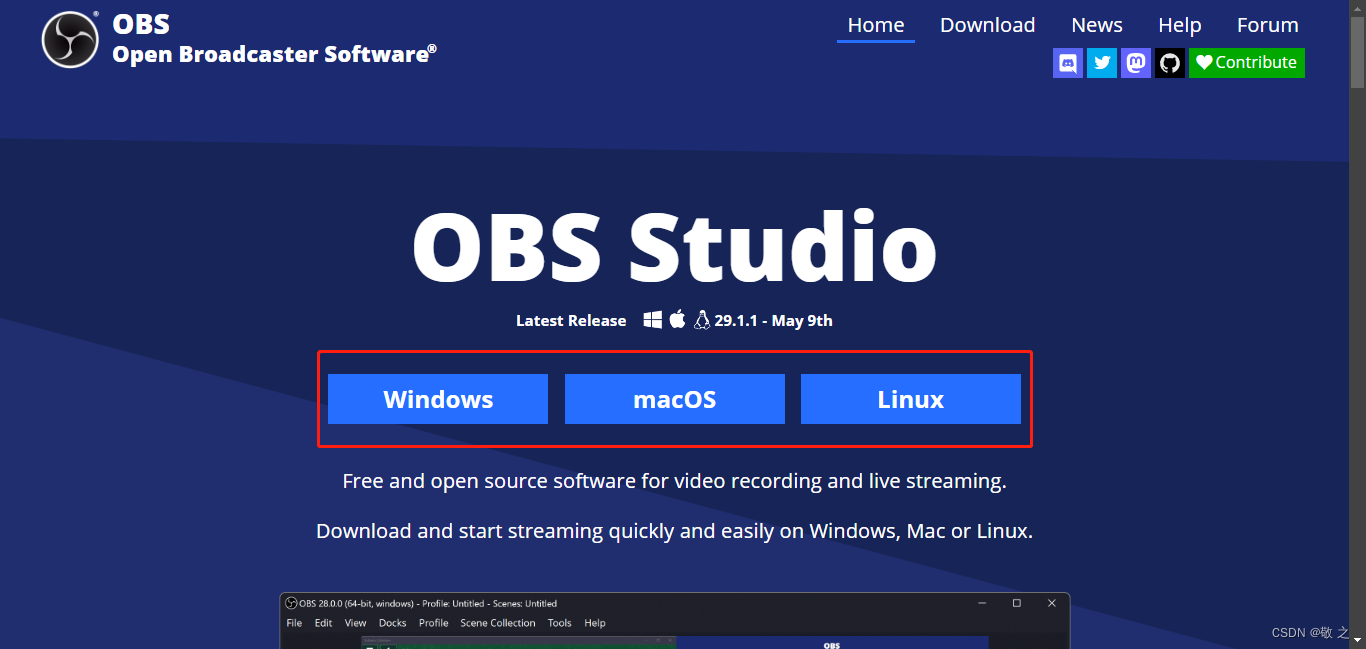
安装方式就是全程点击 “next”,没有什么需要注意的。
2.2. VTube Studio 安装
VTube Studio 是一款虚拟主播软件,用于制作和录制虚拟主播视频。用户可以创建一个 3D 虚拟角色,并使用摄像头和麦克风来模拟其动作和表情,从而在网络上进行虚拟直播或录制视频。用户可以根据自己的需要创建自己的虚拟主播,并将其应用于游戏、社交媒体、直播平台等不同的领域。
在这里我们在 Steam 平台中下载 VTube Studio(其他平台也可),打开 steam 商店搜VTube Studio;
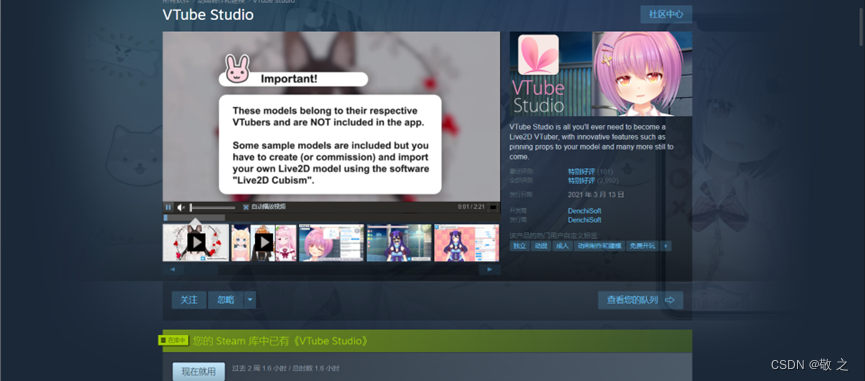
免费下载安装 VTube Studio;
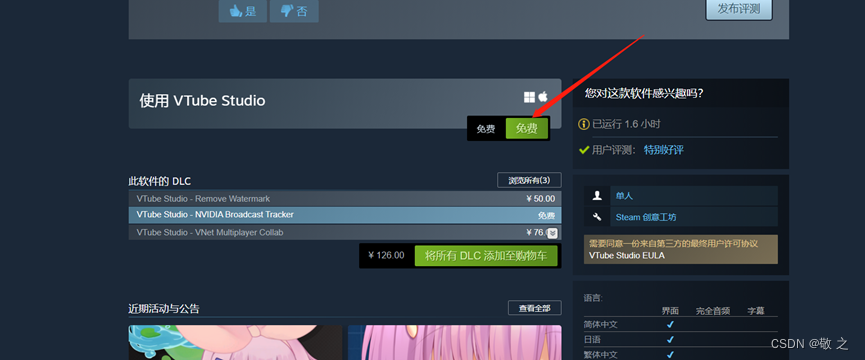
安装好启动;
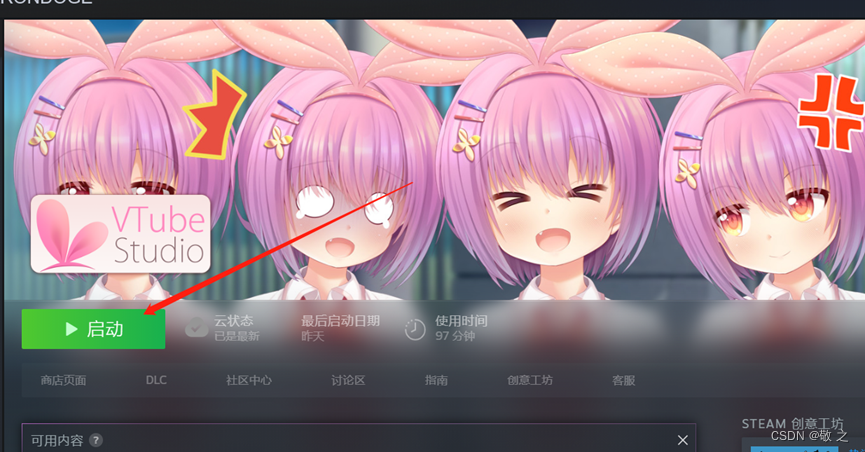
只要能进入软件就可以了,一般不会出什么问题;
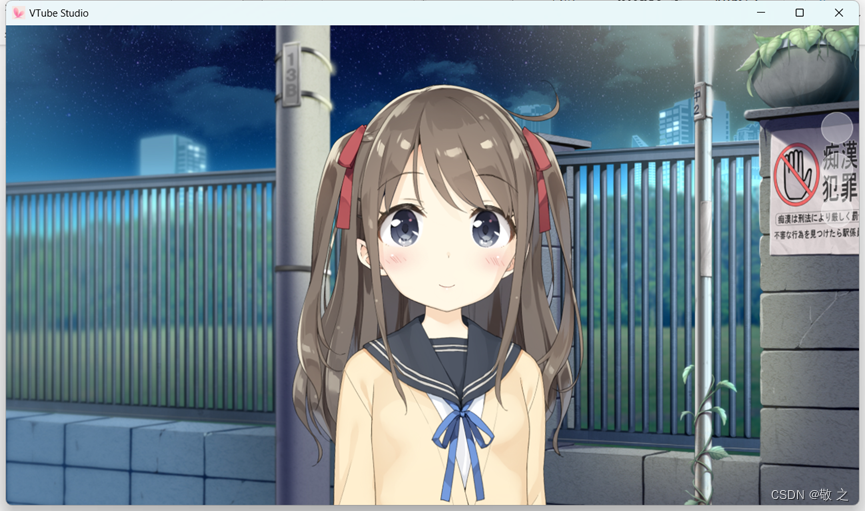
点击设置,启用 API;
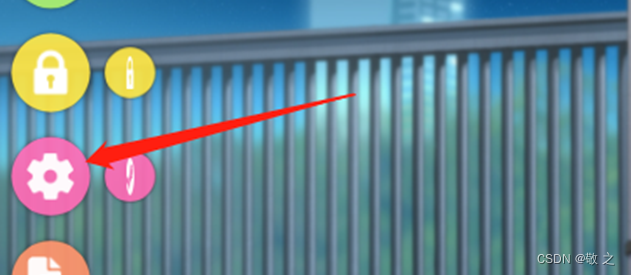
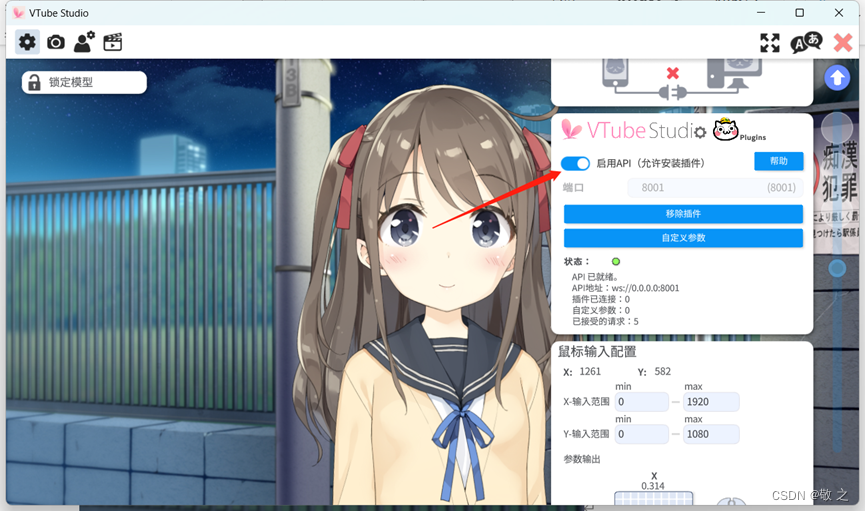
三、开启 B 站直播
打开 B 站,进入直播中心;
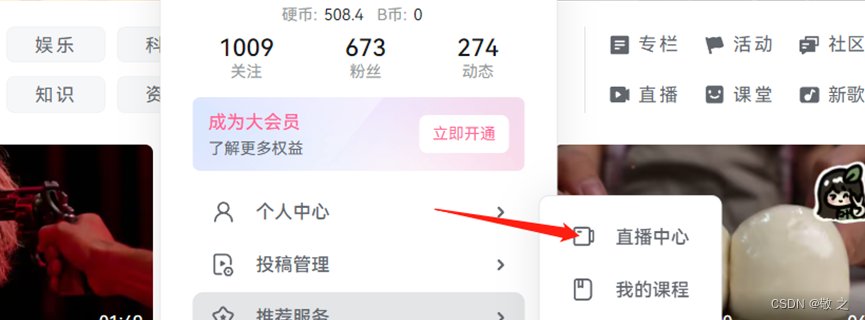
开启直播即可;
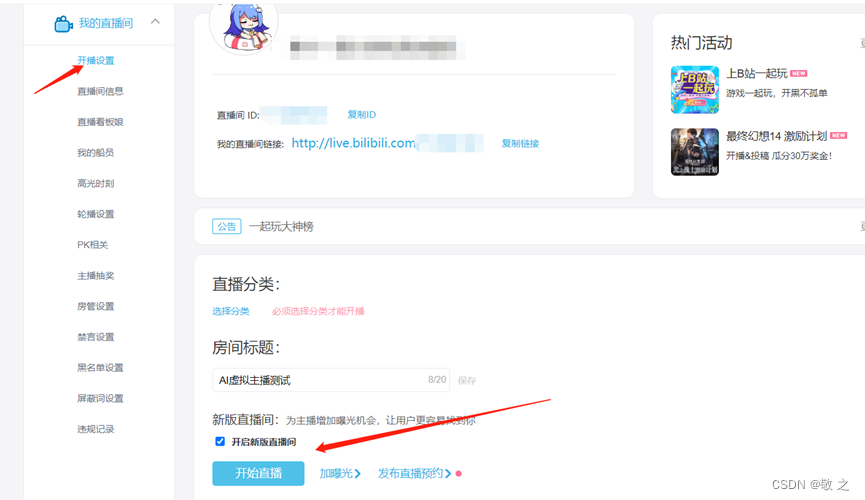
开启直播后有两个需要注意的参数,服务器地址 与 串流密钥,这两个参数都是开启 B 站直播后自动生成的,
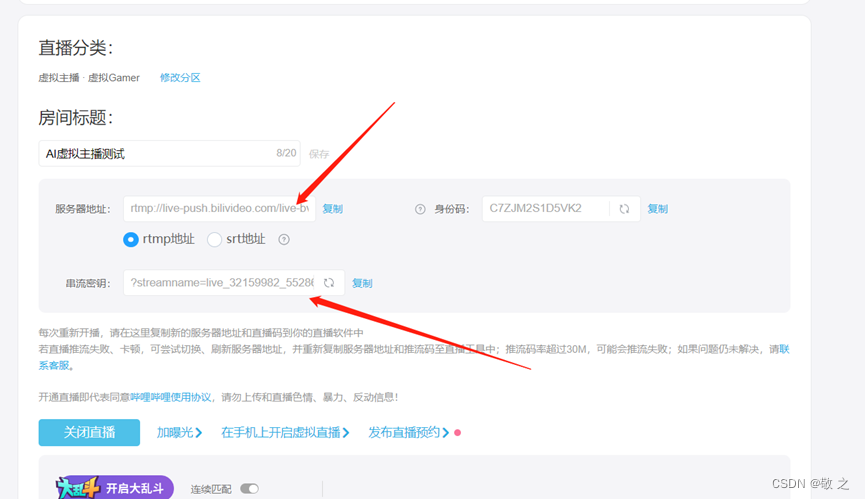
接下来打开 OBS 软件,配置 OBS,在箭头所指空白处点击右键–>“添加”–>“游戏采集”;
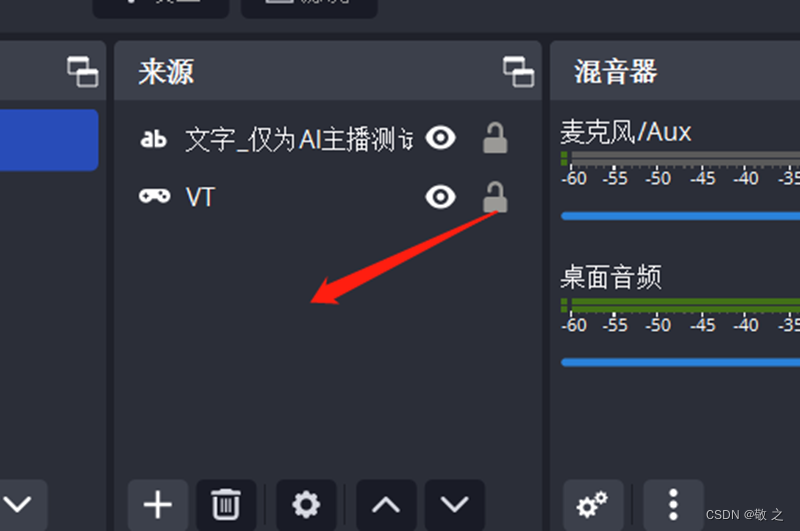
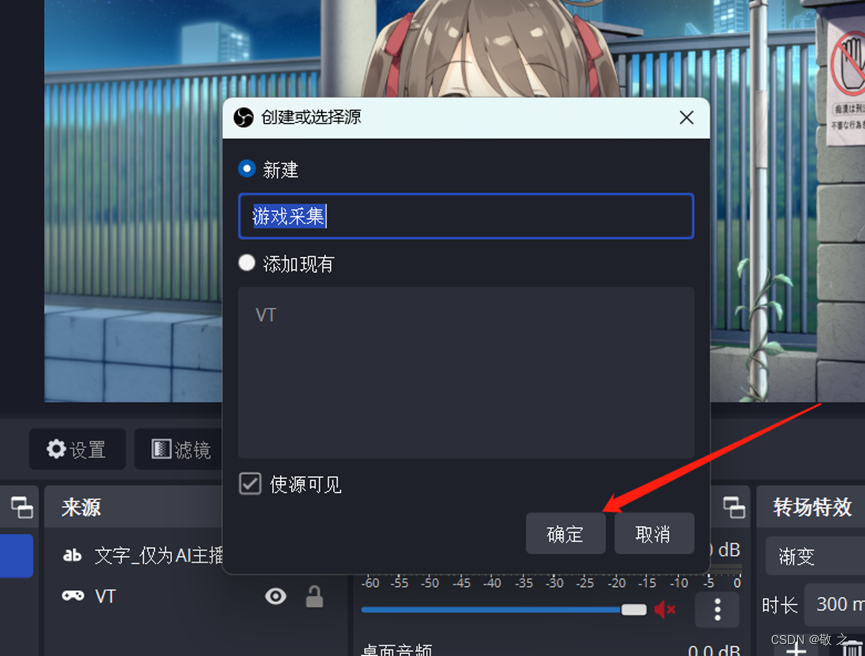
在这里修改配置如下;
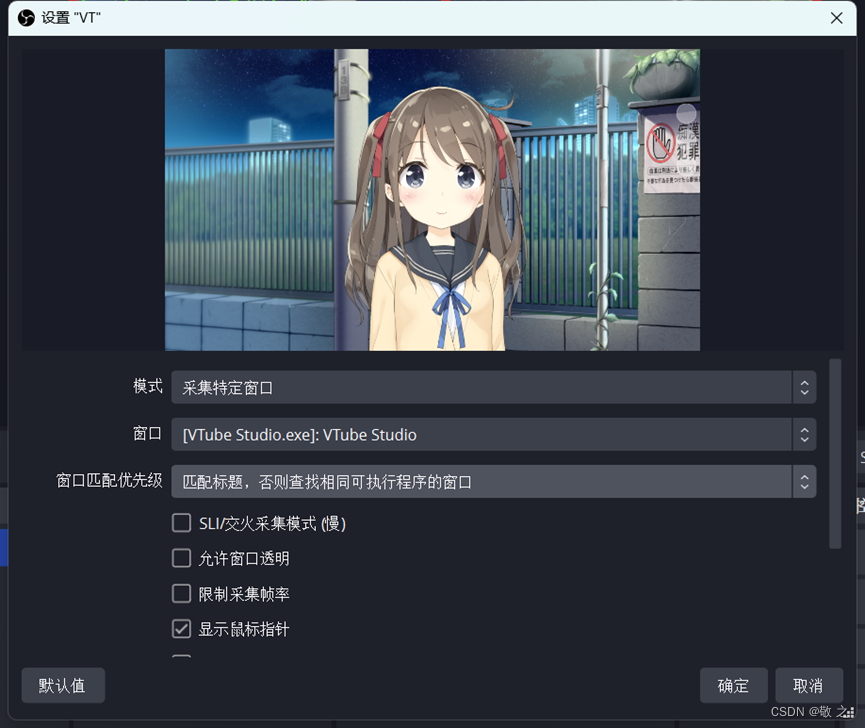
当 OBS 软件界面如下表示配置正确;

然后点击“工具”–>“自动配置向导”,进行后面的配置;
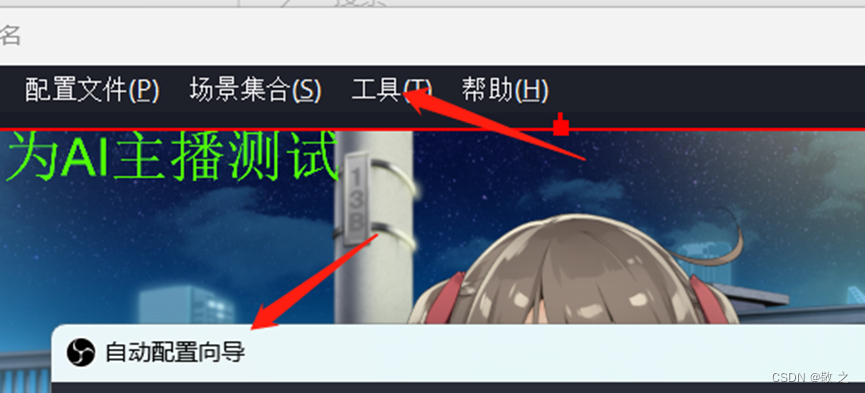
以下是具体的配置步骤:
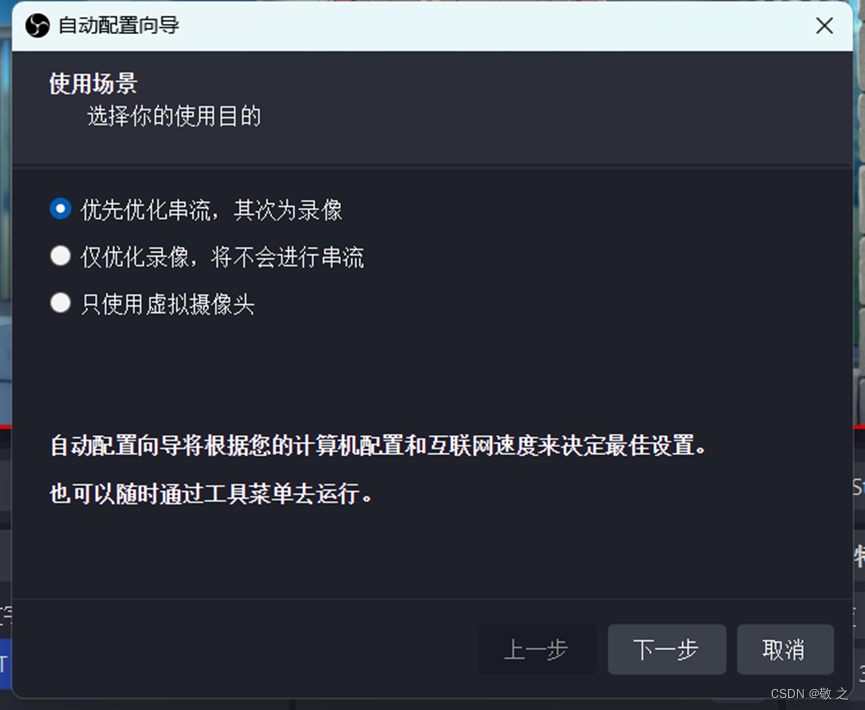
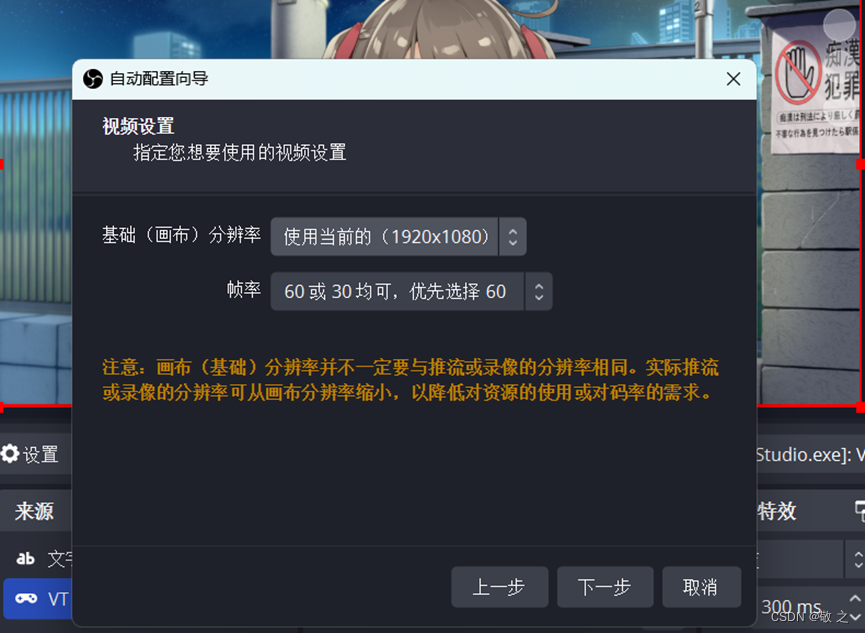
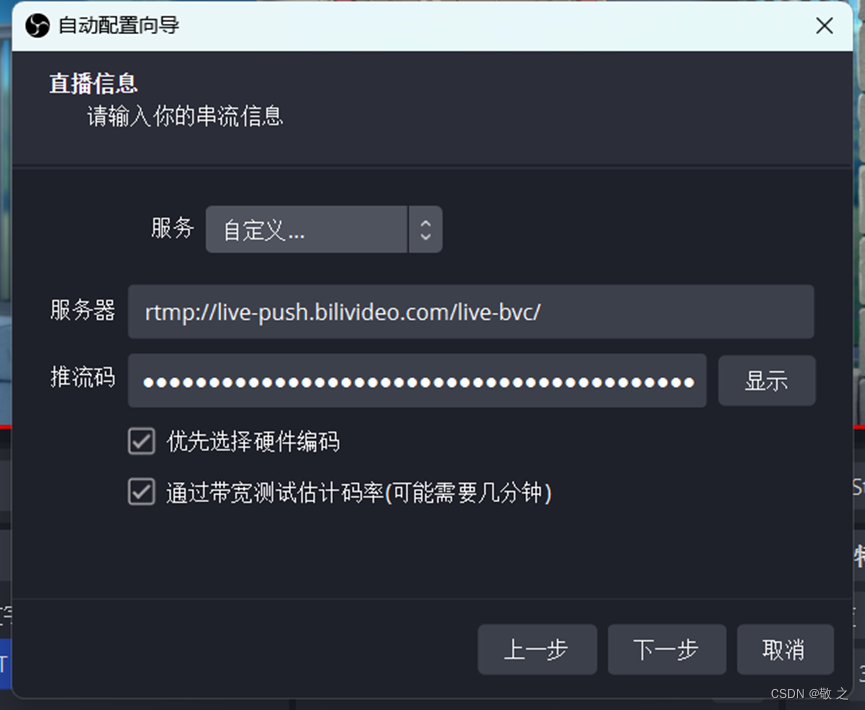
这里的 服务器 和 推流码 就是前面开启 B 站直播时自动生成的 服务器地址 与 串流密钥,将两个参数填入此处,然后点开始直播;
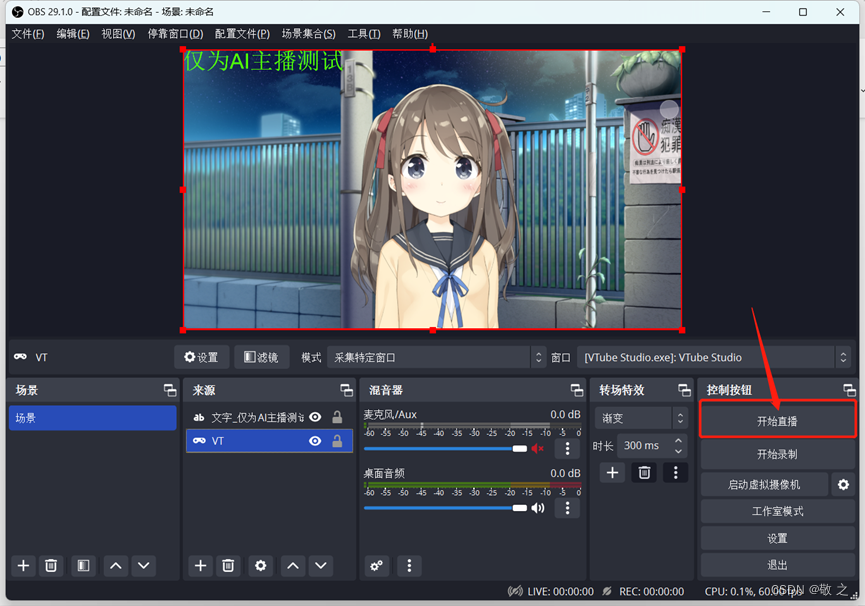
现在打开你在 B 站的直播间,有图像表示配置成功;
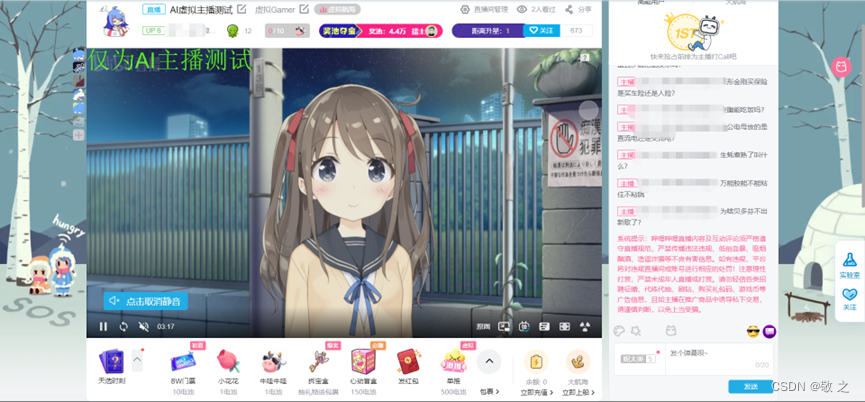
四、开启 AI 主播
打开 Pycharm,点击 “Get from VCS” 获取 GitHub 项目;
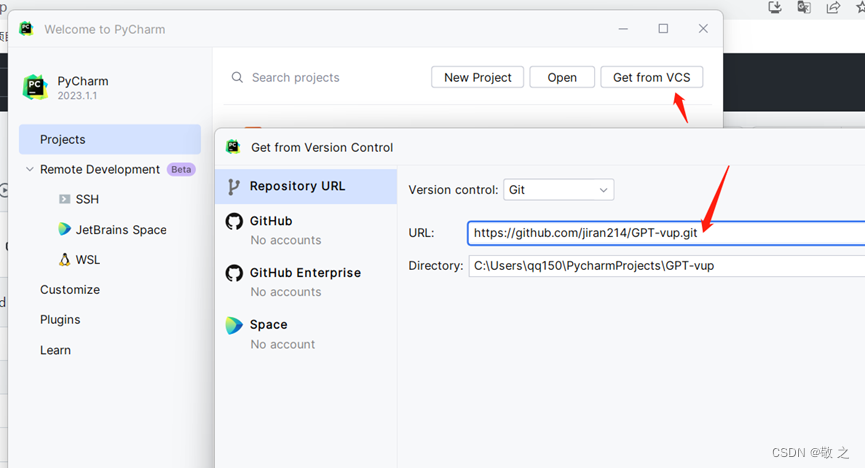
在 Src 目录下新建 config.ini 文件,并配置 apikey 和 roomid;
[openai] api_key = sk-... [room] id=... [edge-tss] voice = zh-CN-XiaoyiNeural rate = +10% volume = +0% [other] debug = True proxy = 127.0.0.1:7890
- APIKey 就是自己 OpenAI 账号的下的那个 Key
- roomid 是开启 B 站直播后自动生成的,即直播间地址 URL 后面的一串数字
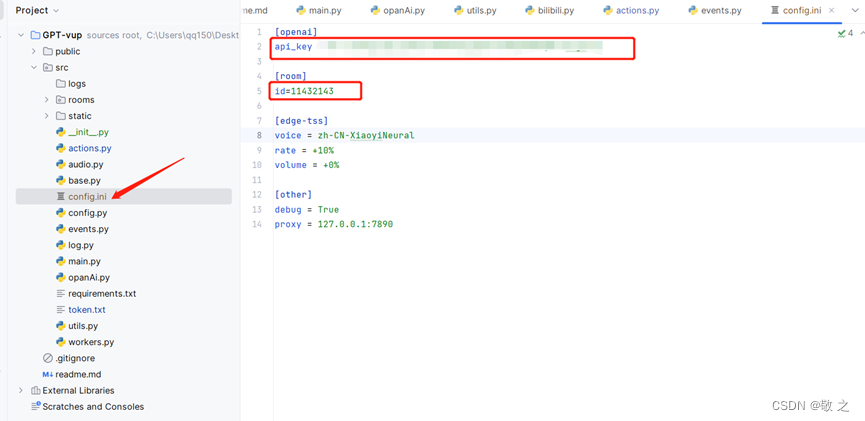
安装程序所依赖的包;
pip install -r requirements.txt 运行 actions.py,然后 VTube Studio 中选择允许;
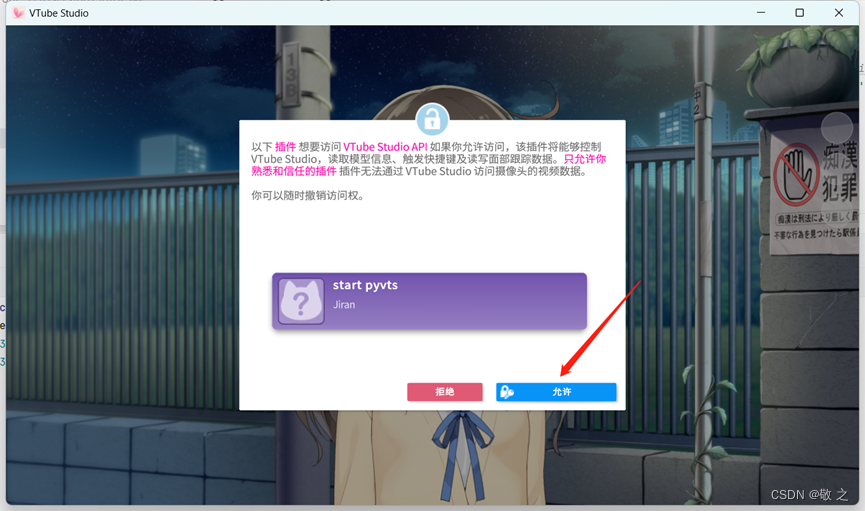
将下面生成的内容复制到上面;
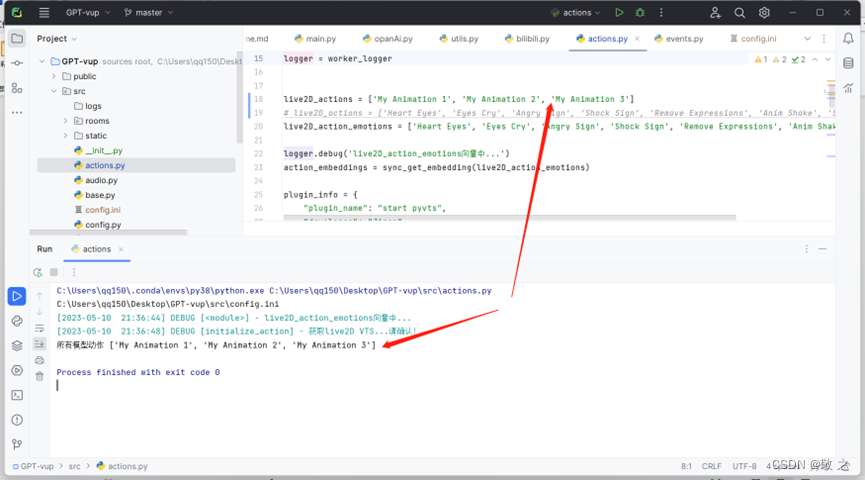
最后运行 main.py,如下则是运行成功了;
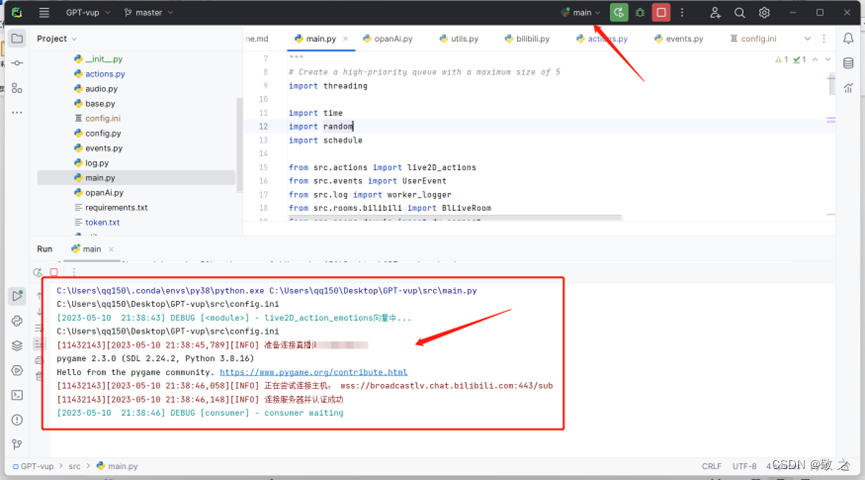
五、直播最终效果
如下是最终的直播效果图。

AI 虚拟主播是使用人工智能技术制作的虚拟人物,其通过程序和算法可以模拟人类主播的语音和外貌进行表演。由于其不需要休息和不会犯错等特点,在某些直播领域具有一定的应用价值,例如网络游戏、体育赛事、新闻报道等。但是与真人主播相比,AI 虚拟主播还存在很多不足,比如无法在情感和表现方面与人类主播相比,缺乏人格魅力等。所以在未来的发展中,人工智能技术需要不断进行创新和完善,才能够更好地发挥其应用优势。
